Puteți dezactiva acest proces utilizând Managerul de activități
- Fișierul textinputhost.exe activează procesul de introducere a textului în Universal Windows Platform.
- Virușii sau programele malware pot duplica acest fișier și pot cauza probleme.
- Puteți dezactiva acest proces schimbând numele fișierului.
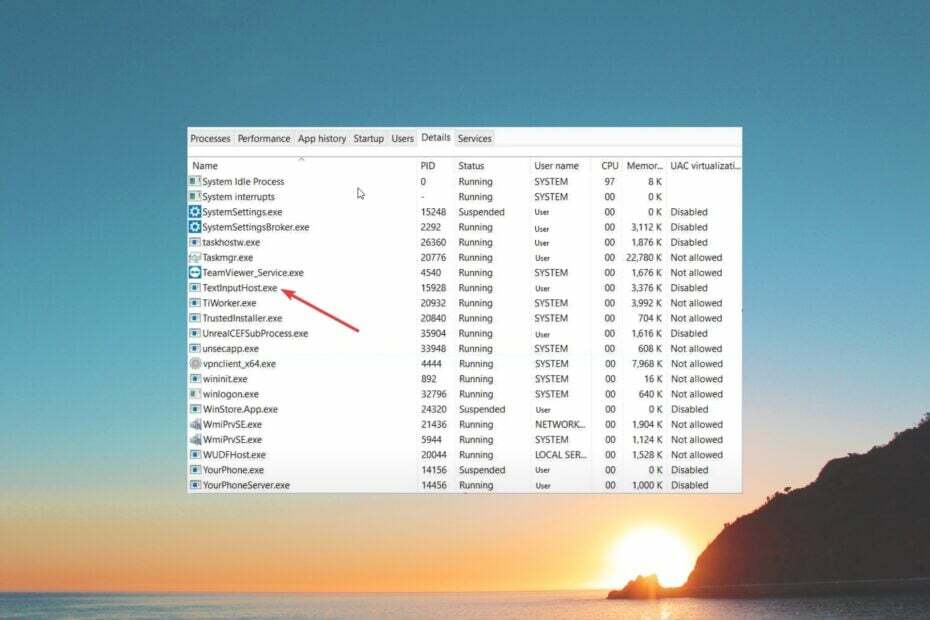
XINSTALAȚI FÂND CLIC PE DESCARCARE FIȘIER
- Descărcați Instrumentul de reparare PC Restoro care vine cu tehnologii brevetate (brevet disponibil Aici).
- Clic Incepe scanarea pentru a găsi probleme Windows care ar putea cauza probleme PC-ului.
- Clic Repara tot pentru a remedia problemele care afectează securitatea și performanța computerului.
- Restoro a fost descărcat de 0 cititorii luna aceasta.
Există mai multe fișiere executabile și procese de fundal care sunt necesare pentru ca computerul să funcționeze fără probleme și să opereze toate procesele. Textinputhost.exe este un alt astfel de fișier executabil.
În acest ghid, vom explica ce este textinputhost.exe și cum îl puteți dezactiva. Vom discuta, de asemenea, dacă acesta este sau nu un fișier sigur și ar trebui să rămână pe computer sau nu. Să intrăm direct în asta.
- Ce este TextInputHost.exe?
- Cum pot să știu dacă fișierul textinputhost.exe este periculos?
- Cum dezactivez textinputhost.exe?
- Schimbați numele fișierului
- Cum elimin textinputhost.exe de pe computerul meu?
- 1. Scanați computerul pentru viruși
- 2. Dezactivează Asus GPU Tweak II
- 3. Rulați o scanare SFC
Ce este TextInputHost.exe?
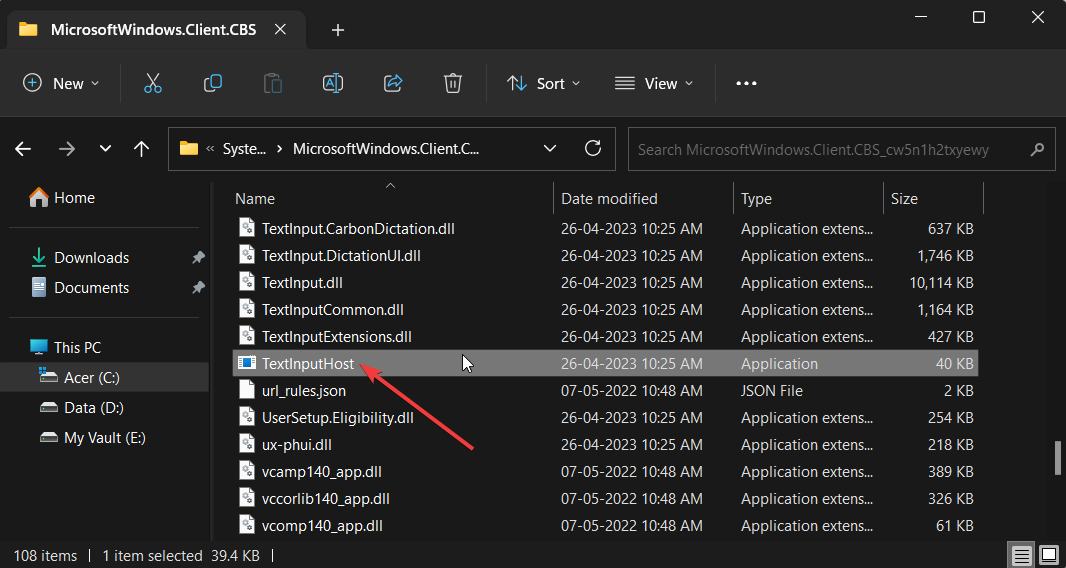
Textinputhost.exe este un fișier executabil important Microsoft. În special, face parte din Windows Feature Experience Pack și este adesea cunoscut ca Windows System File sau Microsoft sau GameEngine sau UX.Client. SF.
Este responsabil pentru procesul de introducere a textului pentru UWP (Universal Windows Platform). Deci, este important ca sistemul de operare Windows să aibă acest fișier pentru funcționarea sa corectă.
Veți găsi fișierul textinputhost.exe în interiorul C:\Windows\SystemApps\MicrosoftWindows. Client. CBS_cw5n1h2txyewy\InputApp\ sau C:\Windows\SystemApps\MicrosoftWindows. Client. CBS_cw5n1h2txyewy\ locatii.
Cu toate acestea, la fel ca orice alt fișier exe, programele malware sau virușii pot masca sau duplica fișierul TextInputHost.exe și pot afecta performanța computerului dvs.
Cum pot să știu dacă fișierul textinputhost.exe este periculos?
V-am oferit locația reală în care puteți găsi fișierul textinputhost.exe. În cazul în care fișierul este găsit într-o altă locație a computerului dvs., atunci există șanse mai mari ca acest fișier să nu fie legitim și să fie un fișier infectat.
Deci, ar trebui să verificați mai întâi locația fișierului textinputhost.exe, deoarece dacă veți bloca sau elimina fișierul original, apoi instrumentul dvs. de selecție de emoji și instrumentul de selectare a imaginilor GIF nu vor putea prelua niciunul imagini.
- Ce este DismHost.exe și cum să scapi de el
- Fsquirt.exe: Ce este și ar trebui să-l eliminați?
- Ce este Ene.exe și ar trebui să-l eliminați?
- Startmenuexperiencehost.exe: ce este și cum se dezactivează
- 7-Zip.dll nu se șterge? 3 moduri de a scăpa de el
Cum dezactivez textinputhost.exe?
Schimbați numele fișierului
- Deschide start meniu apăsând butonul Victorie cheie.
- Deschis Gestionar de sarcini.
- Selectați Aplicația de introducere a textului Microsoft procesați și apăsați pe Încheiați sarcina buton.
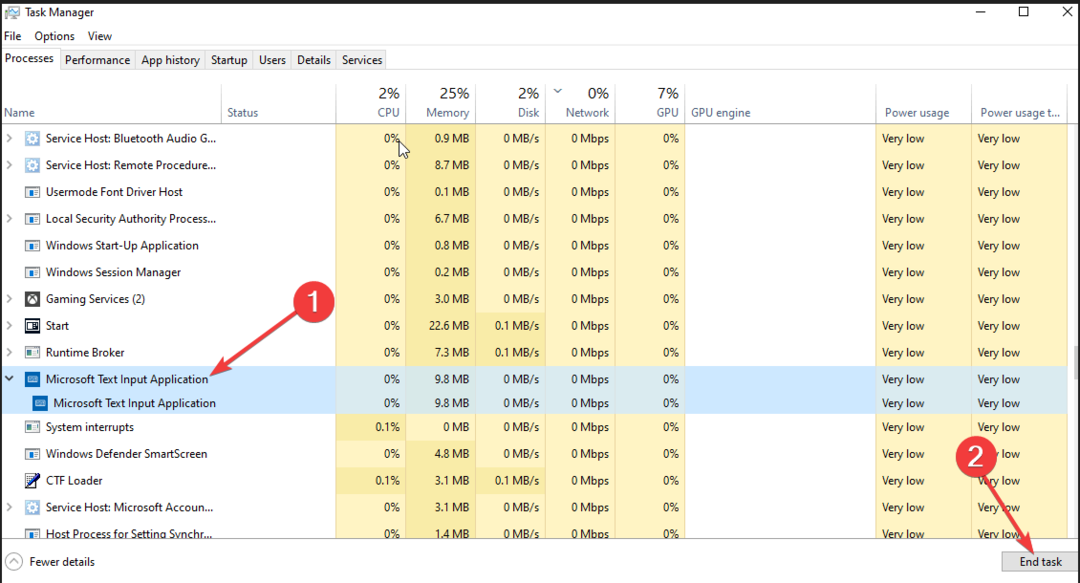
- apasă pe Victorie + E cheile pentru a deschide Explorator de fișiere.
- Navigați la calea de mai jos.
C:\Windows\SystemApps\MicrosoftWindows. Client. CBS_cw5n1h2txyewy\ - Redenumiți InputApp folder la orice.
Acest lucru vă va ajuta să dezactivați fișierul textinputhost.exe, iar această soluție a fost sugerată de cititorul nostru și a ajutat utilizatorii să îndeplinească sarcina.
Cum elimin textinputhost.exe de pe computerul meu?
1. Scanați computerul pentru viruși
- apasă pe Victorie cheie pentru a deschide start meniul.
- Deschis Securitate Windows.

- Selectați Protecție împotriva virușilor și amenințărilor.

- Alege Scanare rapidă.

- De asemenea, puteți face clic pe Opțiuni de scanare și selectați Scanare completă pentru o scanare aprofundată.

- Aplicați corecțiile solicitate.
- Reporniți computerul.
Virușii și programele malware pot crea o copie a fișierului textinputhost.exe și pot cauza funcționarea necorespunzătoare a sistemului. Într-un astfel de caz, vă recomandăm să vă scanați computerul și să eliminați virusul, dacă există.
Pentru confortul dvs., am pregătit o listă cu unele dintre ele cele mai bune instrumente antivirus care vă va ajuta să vă păstrați computerul în siguranță și protejat.
Mai precis, puteți utiliza software-ul antivirus pentru o securitate sporită și o rată de detectare a amenințărilor cibernetice complexe.
⇒ Obțineți ESET Internet Security
2. Dezactivează Asus GPU Tweak II
- Deschide start meniu apăsând butonul Victorie cheie.
- Tip panou de control și deschideți aplicația.

- Selectați Programe si caracteristici.

- Faceți clic dreapta pe Asus GPU Tweak II și selectați Dezinstalează.
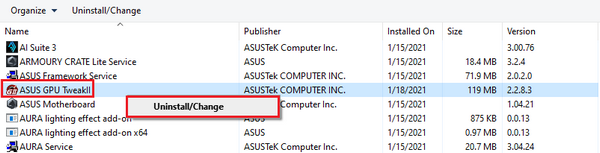
- Urmați instrucțiunile de pe ecran pentru a dezinstala programul de pe computer.
- Reporniți computerul.
Laptopurile Asus vin cu software-ul Asus GPU Tweak II care vă ajută să monitorizați și să reglați setările plăcii grafice și să vă overclockați GPU-ul.
Cu toate acestea, unul dintre cititorii noștri a subliniat că, după ce a încercat mai multe soluții și a dezactivat aplicații, ieșirea din software-ul Asus GPU Tweak II a ajutat să scăpați de TextInputHost.exe. Puteți încerca această soluție și dacă dețineți un laptop Asus.
3. Rulați o scanare SFC
- apasă pe Victorie cheie pentru a deschide start meniul.
- Deschide Prompt de comandă ca administrator.

- Tastați comanda de mai jos și apăsați introduce.
sfc /scannow
- Așteptați finalizarea procesului.
- Reporniți computerul.
Remedierea fișierelor de sistem corupte sau lipsă poate ajuta la eliminarea problemelor, cum ar fi fișierul textinputhost.exe care cauzează probleme.
Asta este de la noi în acest ghid. Avem un ghid care explică ce este Startmenuexperiencehost.exe și cum îl puteți dezactiva dacă nu este un fișier executabil important.
Spuneți-ne în comentarii dacă ați găsit alte modalități de a încheia acest proces textinputhost.exe.
Mai aveți probleme? Remediați-le cu acest instrument:
SPONSORIZAT
Dacă sfaturile de mai sus nu v-au rezolvat problema, este posibil ca computerul să întâmpine probleme mai profunde cu Windows. Iti recomandam descărcarea acestui instrument de reparare a PC-ului (evaluat excelent pe TrustPilot.com) pentru a le adresa cu ușurință. După instalare, faceți clic pe butonul Incepe scanarea butonul și apoi apăsați pe Repara tot.


